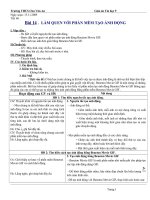Bài 14. Làm quen với phần mềm tạo ảnh động
Bạn đang xem bản rút gọn của tài liệu. Xem và tải ngay bản đầy đủ của tài liệu tại đây (517.29 KB, 20 trang )
Bµi 14.
LµM QUEN VíI PHÇN MÒM T¹O ¶NH §éNG
KiÓm tra bµi cò
•
•
§a ph¬ng tiÖn lµ g×? H·y nªu mét sè vÝ dô vÒ ®a
ph¬ng tiÖn
Nªu mét sè øng dông tiªu biÓu cña ®a ph¬ng
tiÖn trong cuéc sèng.
Bài 14.
LàM QUEN VớI PHầN MềM TạO ảNH ĐộNG
1. Nguyên tắc tạo ảnh động
Là sự thể hiện liên tiếp nhiều ảnh tĩnh, mỗi
ảnh xuất hiện trong một thời gian ngắn.
Hình 1: 5 giây
Hình 2: 5 giây
Hình 3: 5 giây
Hình 4: 5 giây
Hình Nguyên tắc tạo ảnh động
Hình 5: 5 giây
Bài 14.
LàM QUEN VớI PHầN MềM TạO ảNH ĐộNG
2. Tạo ảnh động bằng Beneton Movie GIF:
- Khởi động phần mềm: Nháy đúp chuột lên
biểu tượng
trên màn hình nền.
- Giíi thiÖu giao diÖn phÇn mÒm BMG:
Bài 14.
LàM QUEN VớI PHầN MềM TạO ảNH ĐộNG
2. Tạo ảnh động bằng Beneton Movie GIF:
-- Các bước tạo ảnh động:
Nháy chuột lên nút New project
trên thanh công cụ.
Nháy chuột lên nút Add Frame(s)
trên thanh công cụ.
Chọn tệp ảnh (tĩnh hoặc động) từ cửa sổ chọn tệp.
Nháy nút Open để đưa tệp ảnh đã chọn vào ảnh động.
Lặp lại các bước từ 2 đến 4 để đưa các tệp ảnh khác vào ảnh
động.
Nháy nút Save
để lưu kết quả
Lưu ý: Khi thêm ảnh mới vào ảnh động bằng
nút Add Frame(s)
, ảnh tĩnh sẽ luôn được
thêm vào cuối dãy hình hiện thời. Nếu ta
nháy chuột để chọn một khung hình và nháy
nút lệnh Insert Frame(s)
, rồi thực hiện tiếp
các bước 3 và 4 như trên, ảnh thêm vào sẽ
được chèn vào trước khung hình đã chọn.
Bài 14.
LàM QUEN VớI PHầN MềM TạO ảNH ĐộNG
3. Xem và điều chỉnh khung hình
- Nháy chuột để chọn một khung hình
trong dãy các khung hình, các tuỳ chọn
của khung hình được hiển thị ở góc trên,
bên trái:
Thông tin chi tiết của hình bao gồm:
- Kích thước.
- Số thứ tự trong dãy.
- Thời gian dừng của khung hình (đơn vị tính là 1/100 giây).
Bài 14.
LàM QUEN VớI PHầN MềM TạO ảNH ĐộNG
4. Thao tác với khung hình
- Chọn khung hình: Nháy chuột lên khung hình để
chọn
nó.
Có
thể
nháy
các
nút
để chọn khung hình ở trước hoặc sau
khung hình hiện thời.
- Xoá khung hình: Nháy nút
để xoá khung
hình đang được chọn.
- Sao chép hoặc di chuyển khung hình: Nháy nút
để sao chép hoặc nháy nút để cắt và sao chép
khung hình hiện thời vào bộ nhớ máy tính.
Bài 14.
LàM QUEN VớI PHầN MềM TạO ảNH ĐộNG
4. Thao tác với khung hình
-Sao chép hoặc di chuyển khung hình: Nháy
nút
để sao chép hoặc nháy nút
để cắt và
sao chép khung hình hiện thời vào bộ nhớ máy
tính.
- Dán khung hình: Nháy nút
để dán khung
hình trong bộ nhớ vào trước khung hình hiện thời.
Bµi 14.
LµM QUEN VíI PHÇN MÒM T¹O ¶NH §éNG
4. Thao t¸c víi khung h×nh
C¸c nót lÖnh thao t¸c
trùc tiÕp víi khung h×nh
Bài 14.
LàM QUEN VớI PHầN MềM TạO ảNH ĐộNG
4. Thao tác với khung hình:
- Chỉnh sửa khung hình trực tiếp: Nháy nút
sẽ
mở ra cửa sổ riêng cho phép chỉnh sửa khung
hình một cách trực tiếp. Cửa sổ như hình 116 xuất
hiện (tương tự như phần mềm Paint) cho phép vẽ
thêm, tô màu hoặc xoá các chi tiết của hình. Sau
khi chỉnh sửa xong nháy nút
để cập nhật thay
đổi hoặc nút
để bỏ qua các thay đổi và quay
lại màn hình chính của phần mềm.
Cöa sæ chØnh söa khung h×nh
Bài 14.
LàM QUEN VớI PHầN MềM TạO ảNH ĐộNG
5. Tạo hiệu ứng cho ảnh động:
- Nháy chuột lên các biểu tượng ở ngăn phải của
màn hình chính.
- Chọn 1 trong 2 kiểu hiệu ứng:
+ Hiệu ứng chuẩn (Normal)
Bài 14.
LàM QUEN VớI PHầN MềM TạO ảNH ĐộNG
5. Tạo hiệu ứng cho ảnh động:
- Chọn 1 trong 2 kiểu hiệu ứng:
+ Hiệu ứng động (Animated)
Củng cố bài:
- Học sinh làm bài tập tại lớp sau:
1/. Nêu sự giống nhau và khác nhau giữa ảnh tĩnh
và ảnh động.
2/. Hãy nêu tác dụng khác nhau của hai nút lệnh
Add Frame(s) và Insert Frame(s) trên thanh
công cụ của phần mềm Beneton Movie GIF.
3/. Khi tạo ảnh động bằng phần mềm Beneton
Movie GIF, em có thể đặt để các ảnh khác
nhau được hiển thị với khoảng thời gian khác
nhau không? Nếu có thì thực hiện như thế
nào?
Dặn dò:
- Bài tập về nhà:
Dùng một phần mềm đồ hoạ để vẽ các tệp hình ảnh mô
phỏng quả bóng ở các vị trí như hình 119 dưới đây:
và chọn ô Loop
.
Hình 119
Sử dụng phần mềm Beneton Movie GIF để tạo ảnh động mô
phỏng qủa bóng bay lên và rơi xuống mặt đất.
Gợi ý: Với mỗi mỗi hinh trong dãy, trên cửa sổ của Beneton
Movie GIF, hãy nhập 10 trong ô Delay
và
chọn ô Loop
Dặn dò:
- Bài tập về nhà:
Dùng một phần mềm đồ hoạ để tạo ba tệp hình vẽ mô
phỏng đèn tín hiệu điều khiển giao thông như hình 120.
Hình 120
Sử dụng phần mềm Beneton Movie GIF để tạo ảnh
động mô phỏng hoạt động của các tín hiệu điều khiển
giao thông của cột đèn.
- Xem và học phần ghi nhớ (SGK)